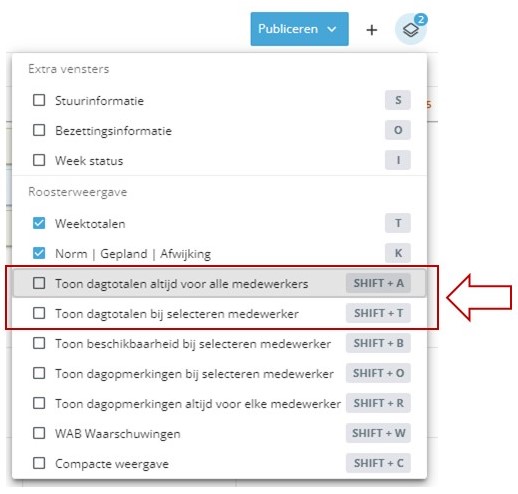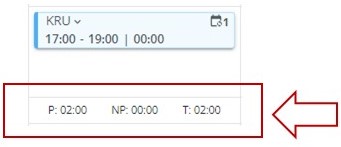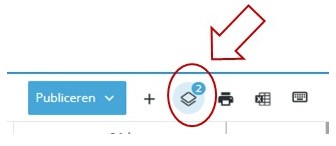Dagtotalen
Een wens die regelmatig bij ons binnenkwam, was dat planners in één oogopslag konden zien hoeveel uren een medewerker ingepland staat per dag. Daarom hebben is er nu de mogelijkheid om dagtotalen te zien tijdens het plannen. Deze dagtotalen staan uitgesplitst voor productieve (P), niet-productieve (NP) en het totaal aantal gewerkte uren.
Hoe zet ik het aan?
Om de dagtotalen aan te zetten ga rechtsboven naar Extra Vensters.
Je krijgt nu een menu te zien met weergaveopties, waaronder de dagtotalen. Je hebt hierbij de keuze om de dagtotalen altijd te zien bij alle medewerkers of om de dagtotalen te zien als je een medewerker selecteert door erop te klikken.